A Steam Disk írási hiba egyszerű javítása Windows 10 rendszeren
Steam Disk Write Disk Error hibát észlel Windows 10 rendszeren a játék frissítése vagy letöltése közben? Íme néhány gyorsjavítás, amellyel megszabadulhat a hibaüzenettől.
Blog összefoglaló – Nem tudja, hogyan működik a Snapchat, ha névtelen Snapchat Story néző szeretne lenni? Ebben a blogban megtudhatja, hogyan tekintheti meg a Snapchat történeteket anélkül, hogy tudnák a 2021-es módszerrel, amely működik.
A Snapchat nem sokkal az indulása után sikert aratott, mivel egyedülálló alkalmazás. Az egyik legjobb szolgáltatás, amelyet az Ön számára biztosított, hogy bármilyen típusú pillanatfelvételt tesz közzé, senki sem tud képernyőképet készíteni vagy elmenteni anélkül, hogy tudta volna. Ha közzétesz egy képet a Snapchat-fiókodban, az jó 24 órán keresztül ott marad, és értesítést kapsz a megtekintők listájáról. De mi van akkor, ha nem szeretne megjelenni a nézők listáján, ebben az esetben hogyan nézheti meg a Snapchat történeteket anélkül, hogy tudnák 2021-ben? Olvass tovább.
Valóban jó érzés látni a sok Snapchat-történet-nézőt. De ha valakinek a Snapchat történetét szeretné megtekinteni anélkül, hogy tudta volna, a Snapchat nem biztosít ilyen funkciót. Van azonban egy trükkünk, amellyel anonim módon nézheti meg a Snapchat-történeteket.
Mielőtt rátérnénk a fő történetre, egy gyors frissítés az Ön számára! Szeretsz képernyőképeket készíteni az ellenőrzött történetekről? Ha igen, akkor olyan eszközökre lesz szüksége, mint a Duplicate Photos Fixer Pro , hogy rendszerezzen fotógyűjteményét. Ha nem, itt az ideje, hogy elolvassa a fő bejegyzést arról, hogyan tekintheti meg a Snapchat-történeteket anélkül, hogy tudnák.
Nézze meg valaki Snapchat történetét névtelenül (értesítés nélkül)
Itt néhány lépésben megmutatjuk, hogyan működik a Snapchat, hogy névtelenül nézhesd a Snapchat-történeteket!
1. lépés: Indítsa el a Snapchat alkalmazást, és jelentkezzen be hitelesítő adataival.
2. lépés: Most érintse meg a Stories ikont a képernyő jobb alsó sarkában.
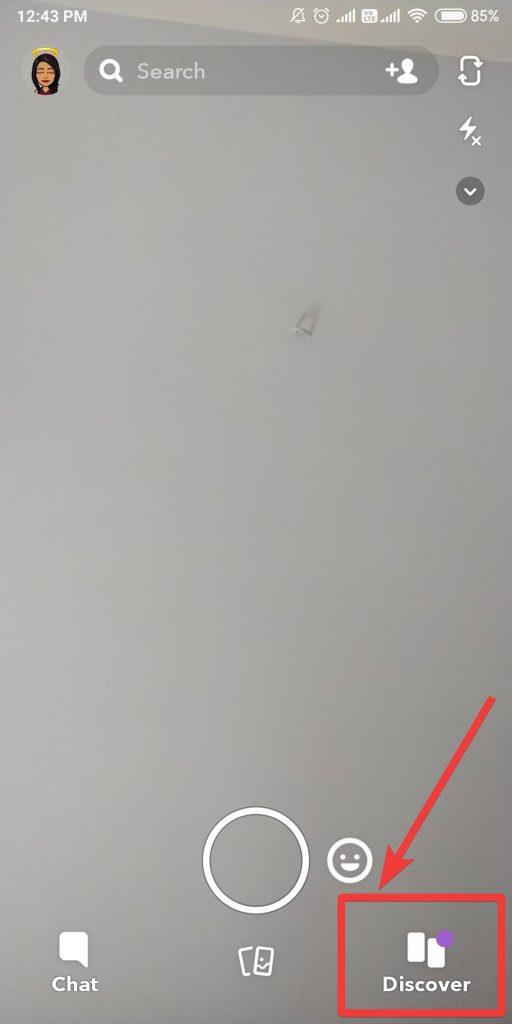
3. lépés: Miután a Stories oldalon van, frissítse a képernyőt, és várja meg, amíg az összes történet betöltődik. Fontos, hogy ne nyisson meg egyetlen történetet sem, különben a másik személy értesítést kap a látogatásáról a Story oldalán.
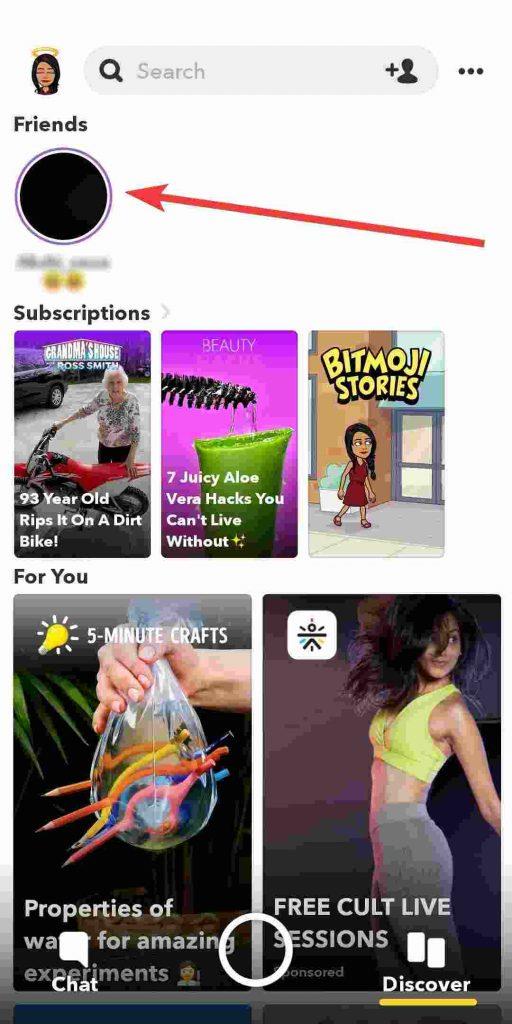
4. lépés: Amint az összes történetet feltöltötte, be kell zárnia a Snapchat alkalmazást, és manuálisan ki kell kapcsolnia a mobiladatait. Ha Wi-Fi-t használ, azt is ki kell kapcsolnia. Nos, ha azt kérdezi, hogy miért, akkor elmondjuk, hogy a Snapchat így működik, hogy elérhetővé tegye a történeteket.
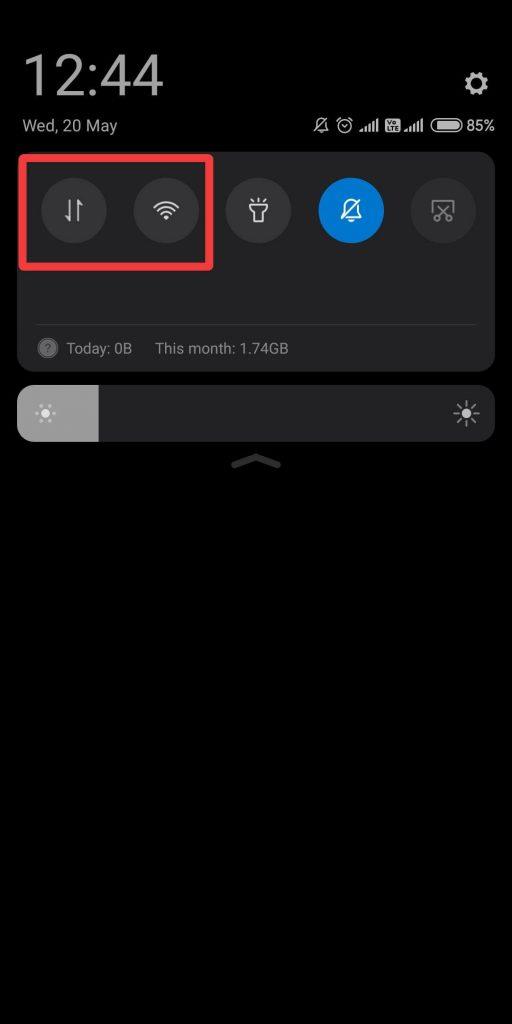
5. lépés: A különféle opciók kikapcsolása helyett fontolóra veheti telefonjának Repülőgép módba helyezését is.
6. lépés: Most indítsa újra a Snapchat alkalmazást mobiltelefonján. Érintse meg ugyanazt a Story ikont a képernyő alján, hogy névtelenül nézze meg a Snapchat történeteket.
7. lépés: Megnézheti a különböző emberek korábban betöltött történetét a Snapchatben.
8. lépés: Most megérintheti bármelyik előre betöltött történetet, és megtekintheti valaki Snapchat-történetét anélkül, hogy tudná. Győződjön meg arról, hogy mobiltelefonja repülőgép üzemmódban van, vagy kikapcsolta a mobil adatátvitelt vagy a Wi-Fi-t a történet megtekintése közben.

9. lépés: Ha végzett a Snapchat összes történetének megtekintésével, lépjen ki az alkalmazásból, és kapcsolja vissza a mobil adatátvitelt vagy a Wi-Fi-t.
Olvassa el még: A Snapchat bejelentkezési hibájának javítása Androidon
A folyamat még gördülékenyebbé tétele érdekében ne felejtse el kikapcsolni mobiladatait vagy Wi-Fi-jét, és akkor érje el a történetet, amikor a lejárat közeledik. Minél közeledik a sztori lejárata, annál nagyobb az esélye annak, hogy ne kapja el a Snapchat történetnézőjét. Ha a történet lejárt, a tulajdonos nem tudhatja, hogy felkereste az oldalát és megnézte a történetet.
Összességében a Snapchat a feltárt trükkök és tippek óceánja , amelyek növelhetik a képmegosztás élményét. A Snapchat azonban nem biztosít olyan funkciót, amely lehetővé tenné mások hírfolyamának megtekintését anélkül, hogy tudatná őket az Ön nézetével. A nem hivatalos megoldások azonban érdekesek, és segíthetnek valakinek a Snapchat történetének megtekintésében anélkül, hogy tudnák.
Ezenkívül, ha egy másik trükköt szeretne megtanulni, hogyan tekintheti meg a Snapchat történeteket anélkül, hogy tudnák, egyszerűen törölje az alkalmazás gyorsítótárát. Ez még biztonságosabbá teszi anonim nézeteit, amikor visszavált az internetkapcsolatra. Ez a trükk azonban hasznosabb az Android felhasználók számára, de az iPhone esetében el kell távolítania az alkalmazást az összes adat eltávolításához.
Ezenkívül a Snapchat alkalmazást naprakészen kell tartania, és csak a Google Play Áruházból kell beszereznie. Most, hogy tudja, hogy fel nem tárt körutat kell tennie, használja a jóra.
Nézze meg az alábbi videót, hogy megtekinthesse valaki Snapchat-történetét anélkül, hogy értesítené őket
Gyakran Ismételt Kérdések
Q1. Hogyan tekinthetjük meg valaki Snapchat történetét anélkül, hogy hozzáadnánk őket a Snapchat Discover használatával?
Használhatja a Snapchat Discover funkciót, és megtekintheti valaki Snapchat történetét anélkül, hogy tudná. Ehhez kövesse az alábbi lépéseket:
A Felfedezés szakasz webhelyek, hírességek és más felhasználók legújabb történeteinek listáját jeleníti meg.
További történetek megtekintéséhez csúsztassa az ujját jobbra és balra, és fedezze fel a Discover listában elérhető összes történetet. Itt jobbra csúsztatással a lista elejére, balra csúsztatva pedig a lista vége felé csúsztathat.
Megjegyzés: Ha ki szeretne hagyni egy pillanatot, koppintson rá, és a pillanatból való kilépéshez le kell húznia
Q2. Van olyan alkalmazás, amely megtekintheti a Snapchat történeteket anélkül, hogy barátok lennénk?
Nem, nincs ilyen alkalmazás a Snapchat történetek megtekintéséhez barátok nélkül. Ha azonban az illető nyilvánosan közzétett egy történetet, akkor előfordulhat, hogy a történetét megtalálja a Felfedezés részben.
Q3. Hogyan ellenőrizhető, hogy valaki hányszor nézte meg történetét?
Nem, a Snapchat történetnézegetődből nem lehet lekérni a megtekintések számát. A felhasználók csak azt ellenőrizhetik, hogy ki látta a történetüket. Ezenkívül nem tudhatja meg, hogy valaki névtelenül nézi-e a Snapchat történeteket a fenti módszerrel.
Csomagolás –
Most már tudja, hogy a Snapchat történetek megtekintésének megfelelő időpontjának ismerete az, hogyan tekintheti meg a Snapchat történeteket anélkül, hogy tudnák. Ezen információk birtokában mostantól névtelenül nézheti a Snapchat történeteket anélkül, hogy Snapchat Story nézőként szerepelne a listán.
Reméljük, hogy ez a cikk segít megtanulni, hogyan tekintheti meg a Snapchat-történeteket anélkül, hogy tudnák a 2021-es módszerrel. Szeretnénk tudni a véleményét erről a bejegyzésről, hogy hasznosabbá tegyük. Javaslatait és észrevételeit az alábbi megjegyzés rovatban várjuk. Ossza meg az információkat barátaival és másokkal a cikk közösségi médiában való megosztásával.
Szeretünk hallani felőled!
A Facebookon , a Twitteren és a YouTube-on vagyunk . Ha bármilyen kérdése vagy javaslata van, kérjük, ossza meg velünk az alábbi megjegyzések részben. Szeretünk visszakeresni egy megoldással. Rendszeresen teszünk közzé tippeket és trükköket, valamint megoldásokat a technológiával kapcsolatos gyakori problémákra.
Kapcsolódó témák-
Hogyan kereshet és távolíthat el duplikált Snapchat fényképeket
Hogyan lehet visszaállítani a törölt Snapchat fotókat számítógépen és telefonon?
Hogyan készítsünk képernyőképet a Snapchaten anélkül, hogy tudnák 2021-et: 8 bevált módszer
Üzenetek küldése ismeretlen számokra a WhatsApp-on keresztül
Hogyan rejtheti el vagy zárhatja le Whatsapp-csevegéseit anélkül, hogy archiválná őket
Steam Disk Write Disk Error hibát észlel Windows 10 rendszeren a játék frissítése vagy letöltése közben? Íme néhány gyorsjavítás, amellyel megszabadulhat a hibaüzenettől.
Fedezze fel, hogyan távolíthat el alkalmazásokat a Windows 10 rendszerből a Windows Store segítségével. Gyors és egyszerű módszerek a nem kívánt programok eltávolítására.
Fedezze fel, hogyan tekintheti meg vagy törölheti a Microsoft Edge böngészési előzményeit Windows 10 alatt. Hasznos tippek és lépésről-lépésre útmutató!
A Google zökkenőmentessé tette a csoportos megbeszélések lebonyolítását. Tudd meg a Google Meet korlátait és lehetőségeit!
Soha nincs rossz idő a Gmail jelszavának megváltoztatására. Biztonsági okokból mindig jó rutinszerűen megváltoztatni jelszavát. Ráadásul soha
Az online adatvédelem és biztonság megőrzésének egyik alapvető része a böngészési előzmények törlése. Fedezze fel a módszereket böngészőnként.
Ismerje meg, hogyan lehet némítani a Zoom-on, mikor és miért érdemes ezt megtenni, hogy elkerülje a zavaró háttérzajokat.
Használja ki a Command Prompt teljes potenciálját ezzel a több mint 280 (CMD) Windows-parancsot tartalmazó átfogó listával.
Alkalmazhatja a Google Táblázatok feltételes formázását egy másik cella alapján, a Feltételes formázási segédprogrammal, a jelen cikkben ismertetettek szerint.
Kíváncsi vagy, hogyan használhatod a Rendszer-visszaállítás funkciót a Windows 11 rendszeren? Tudd meg, hogyan segíthet ez a hasznos eszköz a problémák megoldásában és a számítógép teljesítményének helyreállításában.







![Feltételes formázás egy másik cella alapján [Google Táblázatok] Feltételes formázás egy másik cella alapján [Google Táblázatok]](https://blog.webtech360.com/resources3/images10/image-235-1009001311315.jpg)
